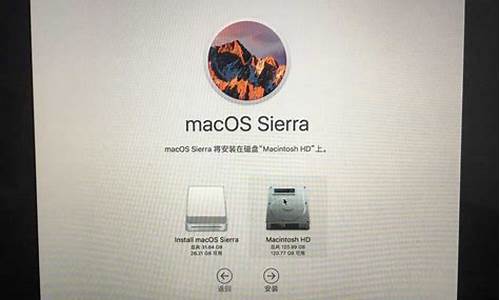苹果电脑系统安装版-苹果电脑系统安装步骤
1.苹果电脑怎么直接装win7系统
2.苹果笔记本怎么安装win10系统?
3.苹果笔记本如何安装windows
苹果电脑怎么直接装win7系统

1、进入Mac OS操作系统,使用无线网络进行宽带链接。如下图所示:
2、在苹果电脑桌面的应用程序列表中找到实用工具,继续下一步。如下图所示:
3、使用工具列表中找到Boot Camp,如下图所示:
4、在苹果air装windows7操作系统之前,提前下载好win7驱动程序。在弹出的Boot Camp助理中点击继续,选择“下载此mac的windows支持软件”,点击继续进入下一步。如下图所示:
5、windows驱动程序下载完毕后,Boot Camp助手提示将软件副本刻录到CD或DVD,或者将软件存储到外置磁盘。如下图所示:
6、用U盘或移动硬盘,将windows驱动程序复制到U盘或移动硬盘上。然后选择存储路径,这里选择的是MacBook Air,点击储存即可。到此air装windows7系统的准备工作全部完成。如下图所示:
7、windows驱动程序存储完毕后,点击继续开始苹果air装windows7过程,如果是第一次苹果air装windows7系统,点击启动windows启动器,点击继续进入下一步。如下图所示:
8、创建windows分区,在air装windows7系统时,建议windows7系统盘盘符不要小于20G,如果系统盘过小可能导致安装失败。如下图所示:
9、分区完毕后重新启动电脑即可进入windows安装过程,在选择安装盘符界可以看到事先分配的20G存储空间,格式化此存储空间后选择进入下一步。如下图所示:
10、windows安装过程,接下来按着系统要作即可完成安装。
11、安装windows7系统还没完全完成,还需要检查其驱动程序,进入win7系统桌面时候,打开设备管理器,查看驱动是否完整。可以看到蓝牙、摄像头、无线网卡等驱动不能正常工作。
12、事先备份好驱动的U盘插入电脑,双击U盘中的Boot Camp程序。这是Boot Camp会自动安装苹果Air win7驱动,请耐心等待。如下图所示:
13、win7驱动自动安装完毕,点击结束退出即可。
14、重启电脑,在键盘上按住"option"键可以看到苹果系统和windows7系统,通过键盘的左右键选择右侧的win7系统进入。如下图所示:
15、最后设置默认启动系统,在win7控制中找到Boot Camp,选择windows7,点击应用确定即可。
扩展资料:
1、win7系统是由微软公司(Microsoft)开发的操作系统,核心版本号为Windows NT?6.1。Windows 7可供家庭及商业工作环境、笔记本电脑、平板电脑、多媒体中心等使用。2009年7月14日Windows 7RTM(Build 7600.16385)正式上线。
2、2006年初,Blackcomb被重命名为Vienna,然后又在2007年改称Windows Seven。2008年,微软宣布将Windows 7 作为正式名称,成为现在的最终名称——Windows 7。
3、很多电脑都预装了Win7系统,但是硬盘一般只分为C盘和D盘,而对于大多数网友来说,都是想要多分几个区的,在Win7系统中可直接对已存在的磁盘作一定的变更而不影响已经存在的数据。
参考资料:
苹果笔记本怎么安装win10系统?
一、安装环境及系统下载
1、2014之后新款Macbook 2015版
2、系统为OS X EI Capitan 10.11.6
3、事先下载好win10原版系统iso镜像下载:Windows10系统镜像文件下载
二、苹果笔记本装win10双系统步骤如下
1、在桌面顶部点击前往—实用工具;
2、在实用工具中打开Boot Camp助理;
3、打开Boot Camp助理,点击右下角继续;
4、ISO映像这边,点击选取选择win10 iso文件位置,win10原版iso镜像要事先下好,选好之后,点击打开;
5、接着是分区,分出来一个区给win10系统,用鼠标拖动中间小圆点划分两个分区的大小,一般需要30G以上,具体看你的硬盘大小,分区之后,点击安装;
6、这时候Boot Camp助理会下载windows支持软件,执行磁盘分区操作,预计时间可能15-20分钟;
7、正在存储windows支持软件,这边等待进度条完成;
8、之后会启动进入win10安装程序;
9、看下安装语言、时间、键盘等,是否需要改,不用改,就点击下一步;
10、密钥这边,点击我没有产品密钥;
11、选择要安装的win10版本,专业版或家庭版,选择之后,点击下一步;
12、选中BOOTCAMP这个分区,记住它的分区编号是分区5,点击格式化;
13、格式化之后,继续选中这个分区5,点击下一步;
14、开始安装windows10系统,等待即可;
15、经过一段时间安装之后,安装完成,可以选择自定义,也可以使用快速设置;
16、进入win10系统之后,不要着急用,首先要安装驱动,点击左下角的管理器图标;
17、打开之后,点击箭头这个盘符进入;
18、找到BootCamp文件夹,双击打开;
19、运行Setup,打开Boot Camp安装程序,执行驱动安装;
20、驱动安装完毕后,点击是,立即重启系统,安装完毕。
以上就是最新版苹果电脑装win10双系统的方法,2014年之后的macbook安装win10双系统,不需要U盘即可安装。
苹果笔记本如何安装windows
苹果电脑怎么装windows
1、首先我们打开苹果桌面在顶部找到“前往”功能,往下找到“实用工具”按钮。进入页面,我们找到“Bootcamp助理工具”。点击打开,继续。点击“选取”选择windows10iso文件位置,选好之后,点击打开。
2、以苹果笔记本为例,点击桌面顶部的实用工具。在实用程序中打开BootCamp助手。打开BootCamp助理,继续。在ISO镜像端,点击选择,选择windows10ISO文件的位置。
3、以苹果笔记本为例,在桌面顶部点击前往—实用工具。在实用工具中打开BootCamp助理。打开BootCamp助理,继续。
4、苹果系统装win10步骤的具体步骤如下:首先找到实用工具里的磁盘工具选择分区点击应用,等待分区完毕。应用程序实用工具下,找到BootCamp助理。找到BootCamp助理后双击打开,点击继续。选择第一个选项和第二个选项。
5、苹果电脑装windows系统总共需要9步操作,具体的操作步骤如下:在桌面点击前往,选择实用工具。打开BootCamp助理选取,选择文件位置。选好后打开。分区安装。执行分区操作。启动进入安装程序。
6、苹果电脑装windows步骤如下:点击顶部“前往”,选择“实用工具”。接着打开里面的“bootcamp助理”。打开后,点击上面的“选取”并选择一个windows系统iso镜像。点击下载。
苹果电脑怎么安装windows首先我们打开苹果桌面在顶部找到“前往”功能,往下找到“实用工具”按钮。进入页面,我们找到“Bootcamp助理工具”。点击打开,继续。点击“选取”选择windows10iso文件位置,选好之后,点击打开。
以苹果笔记本为例,在桌面顶部点击前往—实用工具。在实用工具中打开BootCamp助理。打开BootCamp助理,继续。
首先找到实用工具里的磁盘工具选择分区点击应用,等待分区完毕。应用程序实用工具下,找到BootCamp助理。找到BootCamp助理后双击打开,点击继续。选择第一个选项和第二个选项。选取正确的ISO镜像,点击继续。
苹果电脑安装windows软件的步骤如下:操作环境:苹果电脑、mac12系统等等。以苹果笔记本为例,点击桌面顶部的实用工具。在实用程序中打开BootCamp助手。打开BootCamp助理,继续。
进入MacOS操作系统,使用无线网络进行宽带链接。如下图所示:在苹果电脑桌面的应用程序列表中找到实用工具,继续下一步。
苹果笔记本怎么安装windows系统双系统首先我们进入到实用工具中打开“磁盘工具”,选择整个磁盘,单击“分区”,通过“+”来增加windows盘的大小,点击“应用”即可。我们插入U盘,在实用工具中打开BootCamp助理。
苹果电脑安装双系统步骤一:先使用BootCamp分割磁盘在苹果电脑Finder工具条选择“前往”那一栏,然后在出现的菜单框中选择“实用工具”。然后在“实用工具”的众多项目当中,选择“BootCamp助理”。
教程,将Windows镜像文件复制到U盘,重启Mac电脑,按住option键进入引导菜单,选择U盘进入Windows安装界面,安装Windows系统,安装完成后,重启电脑,在引导菜单上选择OSX,进入苹果系统。
第二步:确定是否支持安装双系统在安装双系统之前,您需要确定您的Mac电脑是否支持安装双系统。如果您的电脑的处理器架构是Intel,则可以安装BootCamp工具,这是苹果公司提供的一个工具,可以方便地安装Windows操作系统。
苹果笔记本怎样安装Windows系统事先备份好驱动的U盘插入电脑,双击U盘中的BootCamp程序。这是BootCamp会自动安装苹果Airwin7驱动,请耐心等待。如下图所示:1win7驱动自动安装完毕,点击结束退出即可。
下载映像,直接从Microsoft下载Windows10磁盘映像。打开控制台点击其他然后启动转换助理,打开启动转换助理,点击继续。
苹果电脑装windows步骤如下:点击顶部“前往”,选择“实用工具”。接着打开里面的“bootcamp助理”。打开后,点击上面的“选取”并选择一个windows系统iso镜像。点击下载。
以苹果笔记本为例,点击桌面顶部的实用工具。在实用程序中打开BootCamp助手。打开BootCamp助理,继续。在ISO镜像端,点击选择,选择windows10ISO文件的位置。
第一步先点击launcher,如下图所示。第二步点击其他,如下图所示。第三步点击打开bootcamp助理,如下图所示。第四步在弹出的对话框中点击第一个勾,如下图所示。
首先我们打开苹果桌面在顶部找到“前往”功能,往下找到“实用工具”按钮。进入页面,我们找到“Bootcamp助理工具”。点击打开,继续。点击“选取”选择windows10iso文件位置,选好之后,点击打开。
苹果笔记本安装windows系统以苹果笔记本为例,在桌面顶部点击前往—实用工具。在实用工具中打开BootCamp助理。打开BootCamp助理,继续。
win7驱动自动安装完毕,点击结束退出即可。1重启电脑,在键盘上按住option键可以看到苹果系统和windows7系统,通过键盘的左右键选择右侧的win7系统进入。
以苹果笔记本为例,点击桌面顶部的实用工具。在实用程序中打开BootCamp助手。打开BootCamp助理,继续。在ISO镜像端,点击选择,选择windows10ISO文件的位置。
第一步先点击launcher,如下图所示。第二步点击其他,如下图所示。第三步点击打开bootcamp助理,如下图所示。第四步在弹出的对话框中点击第一个勾,如下图所示。
苹果笔记本怎么安装win10?首先我们下载好需要安装的win10系统镜像文件,然后我们打开苹果电脑点击上方任务栏的前往,点击实用工具。在实用工具中打开bootcamp,打开bootcamp助理后,弹出窗口我们点击右下角的继续。
首先找到实用工具里的磁盘工具选择分区点击应用,等待分区完毕。应用程序实用工具下,找到BootCamp助理。找到BootCamp助理后双击打开,点击继续。选择第一个选项和第二个选项。选取正确的ISO镜像,点击继续。
首先我们进入到实用工具中打开“磁盘工具”,选择整个磁盘,单击“分区”,通过“+”来增加windows盘的大小,点击“应用”即可。我们插入U盘,在实用工具中打开BootCamp助理。
插上U盘,将U盘中内容备份一下,因为安装的时候会将U盘格式;将ISO文件放置电脑上,不能放在U盘上。在桌面点“前往”—“实用工具”,选择”BootCamp助理”。打开后首先是介绍,点解“继续”。
准备好一个8G或以上的U盘(建议USB0最佳)Mac电脑双系统安装Win10步骤:打开Launchpad--进入其他--打开BootCamp助理勾选第一和第三选项后按继续。
苹果Macbook电脑怎么安装win10系统安装步骤如下:mac下载一个纯净版的win10iso随便放在那个目录下都可以分割槽,可以在mac系统的盘里分一部分出来装,用系统自带的磁碟工具,至少分30G出来,分成MS-DOS(FAT)格式。
声明:本站所有文章资源内容,如无特殊说明或标注,均为采集网络资源。如若本站内容侵犯了原著者的合法权益,可联系本站删除。